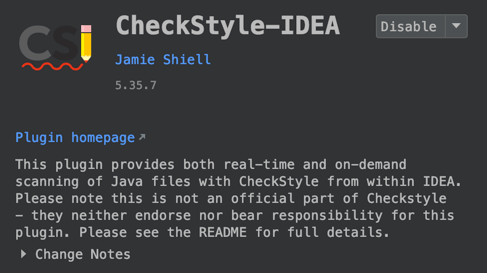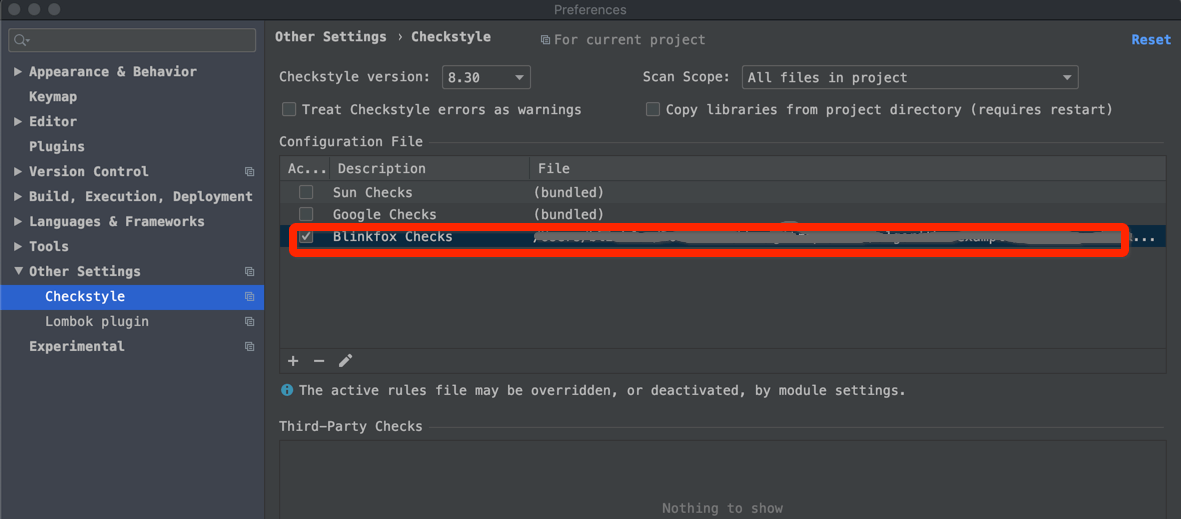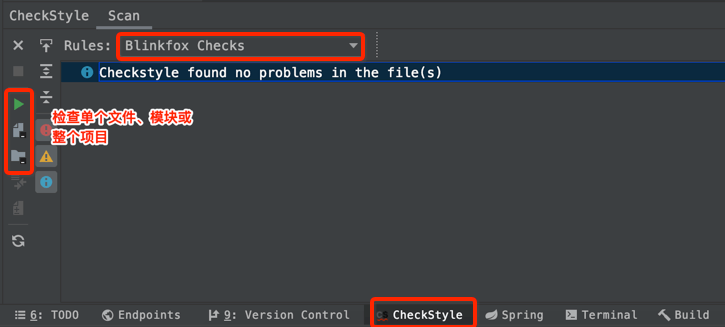Blinkfox Java 编程风格指南是 Blinkfox 根据 Google Java 编程风格规范并根据自身使用情况而修改出的一份 Java 编程风格指南。相对于 Google 的 Java 编程风格文档而言,修改了部分规范,增加了一些更加确定性的规则说明,这样能最大程度上的让团队的代码风格统一、易读。
本文档仓库中《blinkfox-checks.xml》和《blinkfox-idea-java-style.xml》 是真正可实际用于项目和工具中的代码风格检查和格式化文件。
下面将介绍如何在项目或 Intellij IDEA 中集成使用相关的配置检查文件格式化文件等。
以下以 Maven 项目为例,介绍如何在 Java Maven 项目中集成使用 blinkfox-checks.xml 的 checkstyle 文件,你也可以查看此文件的内容,其中有详细的中文注释,你也可以对部分内容进行新增或修改,直到符合你自己或团队的代码风格要求。
首先,下载复制 blinkfox-checks.xml 文件到你的项目中,建议你将该文件放在与 pom.xml 文件同级的目录的中,当然你也可以放其他目录中,只不过需要额外在 Maven checkstyle 插件中配置目录位置。
然后,在你项目的 pom.xml 文件的 build -> plugins 层级下,添加 maven-checkstyle-plugin 插件,复制如下即可:
<plugin>
<groupId>org.apache.maven.plugins</groupId>
<artifactId>maven-checkstyle-plugin</artifactId>
<!-- 目前最新版本是 3.1.2,你也可以选用之前的版本或以后更新的版本. -->
<version>3.1.2</version>
<dependencies>
<dependency>
<groupId>com.puppycrawl.tools</groupId>
<artifactId>checkstyle</artifactId>
<!-- 由于目前 blinkfox-checks.xml 的版本是 9.3 的,我们指定使用该版本的 checkstyle 进行检查. -->
<version>9.3</version>
</dependency>
</dependencies>
<configuration>
<!-- 配置 blinkfox-checks.xml 文件的位置,这里即表示与 pom.xml 平级的目录. -->
<configLocation>blinkfox-checks.xml</configLocation>
<encoding>UTF-8</encoding>
<consoleOutput>true</consoleOutput>
<!-- 检查出错误时是否失败,这里设置为 true,利于做持续集成以及团队的代码风格强制性统一. -->
<failsOnError>true</failsOnError>
<linkXRef>false</linkXRef>
</configuration>
<executions>
<execution>
<id>validate</id>
<!-- 在 validate 阶段就运行此插件,且运行的目标是只检查错误 (check),你可以视情况修改成自己的值. -->
<phase>validate</phase>
<goals>
<goal>check</goal>
</goals>
</execution>
</executions>
</plugin>然后在项目的命令行中执行下面的命令即可,就能在控制台输出所有不符合规则的错误代码所在的文件和行、列、规则了。
mvn clean validate注:由于 checkstyle 检查的是源码,且
validate在 Maven 命令的生命周期中是很早的一个阶段,你执行compile、test、install、deploy等等也都会执行该validate阶段,也就是说也都会检查代码是否符合规则。
基于 Maven 插件的方式便于做持续集成,能使团队成员及早的规避代码风格不统一的问题。
首先确保在你的 Intellij IDEA 中已经安装了 CheckStyle-IDEA 插件。如果没有安装你可以在 IDEA 中直接在线安装,如果网络不理想的话,可以前往这里下载来离线安装此插件亦可。当然,安装完毕之后需要重启 IDEA。
然后,在设置 Preferences(或 Settings) -> Other Settings 中,找到并点击 Checkstyle 选项,通过 + 号按钮添加我们自己的 Checkstyle 配置文件,添写描述信息、添加你本地或远程地址上的 Checkstyle 文件,点击“下一步”,“完成”即可。
最后,在 IDEA 中点开 CheckStyle 窗口,选中之前添加的 Blinkfox Checks 配置,之后就可以对某个具体类、模块或项目进行检查了。
blinkfox-idea-java-style.xml 是一个用于导入到 Intellij IDEA 中的代码格式化配置文件。可以前往这里下载,存放到你自己的某个本地文件目录中。
首先,在 设置 Preferences(或 Settings) -> Editor -> Code Style -> Java 选项中,点击 Schema 后的设置按钮,点击 Import Schema -> Intellij IDEA code style XML 文件,选择你刚刚下载的 blinkfox-idea-java-style.xml 文件即可。
导入完成之后,可以在单个文件、文件夹、模块、项目的 Java 文件中,使用 Ctrl + Alt + L 来格式化文件,使代码更加符合规范和统一的风格。当然你还可以使用 Ctrl + Alt + O 来优化包的导入顺序。
本项目基于 Apache License 2.0 协议开源。